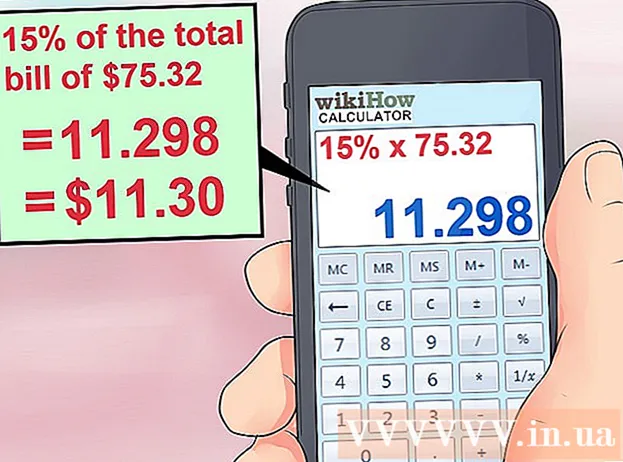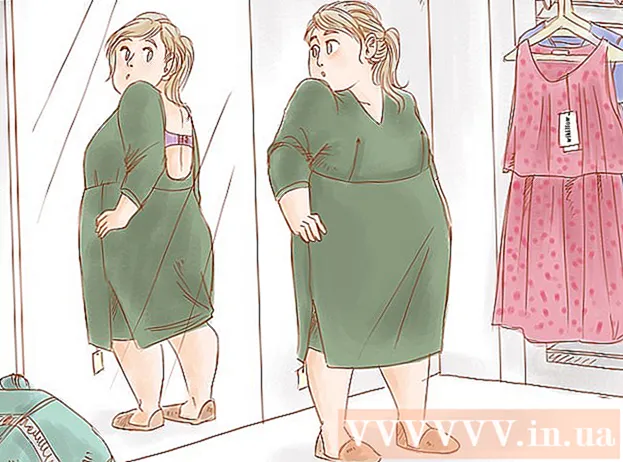Автор:
Frank Hunt
Жаратылган Күнү:
13 Март 2021
Жаңыртуу Күнү:
27 Июнь 2024

Мазмун
- Басуу
- 4-ыкманын 1-ыкмасы: Google Chrome (Иш такта)
- 4 ичинен 2-ыкма: Сафари (Иш такта)
- 4 ичинен 3-ыкма: Internet Explorer
- 4 ичинен 4-ыкма: Firefox (Иш такта)
- Сунуштар
- Эскертүүлөр
Бул wikiHow сизге ишенимдүү вебсайттын URL дарегин браузериңиздин ишенимдүү веб-сайттар тизмесине кошууну үйрөтөт. "Ишенимдүү сайттар" тизмесиндеги веб-сайттардан кукилер, эскертмелер жана калкып чыкмалар сиздин браузериңиздин коопсуздук орнотуулары менен бөгөттөлбөйт. Мобилдик браузерлер ишенимдүү веб-сайттардын жөндөөлөрүн өзгөртүүгө жол бербейт.
Басуу
4-ыкманын 1-ыкмасы: Google Chrome (Иш такта)
 Google Chrome ачуу. Бул көк сферанын сүрөтчөсүнүн айланасындагы жашыл, кызыл жана сары тегерек.
Google Chrome ачуу. Бул көк сферанын сүрөтчөсүнүн айланасындагы жашыл, кызыл жана сары тегерек.  ⋮ баскычын чыкылдатыңыз. Бул параметр барактын жогорку оң бурчунда жайгашкан.
⋮ баскычын чыкылдатыңыз. Бул параметр барактын жогорку оң бурчунда жайгашкан.  Орнотууларды чыкылдатыңыз. Ал ачылуучу менюнун төмөн жагында.
Орнотууларды чыкылдатыңыз. Ал ачылуучу менюнун төмөн жагында.  Ылдый жылдырып, Өркүндөтүлгөн орнотууларды көрсөтүү баскычын чыкылдатыңыз. Бул шилтемени барактын төмөн жагында таба аласыз.
Ылдый жылдырып, Өркүндөтүлгөн орнотууларды көрсөтүү баскычын чыкылдатыңыз. Бул шилтемени барактын төмөн жагында таба аласыз.  Мазмун Жөндөөлөрүн чыкылдатыңыз. Бул параметр "Купуялык" аталышынын астында жайгашкан.
Мазмун Жөндөөлөрүн чыкылдатыңыз. Бул параметр "Купуялык" аталышынын астында жайгашкан. 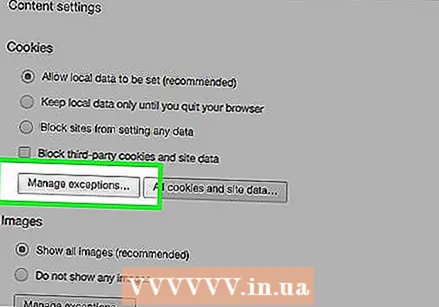 "Кукилер" аталышындагы өзгөчө учурларды башкаруу баскычын чыкылдатыңыз. Бул "Мазмундун орнотуулары" менюсундагы биринчи вариант.
"Кукилер" аталышындагы өзгөчө учурларды башкаруу баскычын чыкылдатыңыз. Бул "Мазмундун орнотуулары" менюсундагы биринчи вариант.  Вебсайтыңыздын URL дарегин киргизиңиз. Сиз бул маалыматты терезенин сол жагындагы "Хост аталышынын үлгүсү" деген аталыштагы талаага киргизесиз.
Вебсайтыңыздын URL дарегин киргизиңиз. Сиз бул маалыматты терезенин сол жагындагы "Хост аталышынын үлгүсү" деген аталыштагы талаага киргизесиз. - Ошондой эле URL көчүрүп, ушул талаага чаптасаңыз болот.
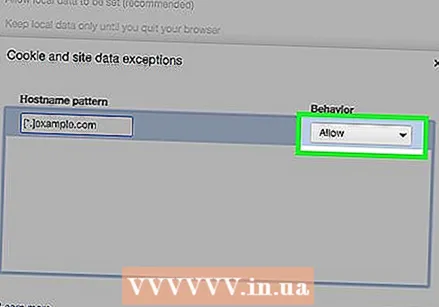 "Жүрүм-турум" жөндөөлөрүндө "Уруксат" деп жазылгандыгын текшериңиз. "Жүрүм-турум" жөндөө терезенин оң жагында.
"Жүрүм-турум" жөндөөлөрүндө "Уруксат" деп жазылгандыгын текшериңиз. "Жүрүм-турум" жөндөө терезенин оң жагында. - Эгер жөндөө "Жүрүм-турум" "Бөгөттөө" же "Чыкканда тазалоо" деп чыкса, кутучаны чыкылдатып, андан кийин "Уруксат" баскычын чыкылдатыңыз.
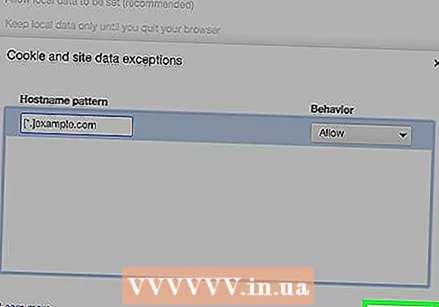 Бүттү дегенди чыкылдатыңыз. Бул терезенин төмөнкү оң бурчунда. Бул сиздин Chrome браузериңиздеги сакталган куки жана дайындар үчүн орнотууларды сактайт.
Бүттү дегенди чыкылдатыңыз. Бул терезенин төмөнкү оң бурчунда. Бул сиздин Chrome браузериңиздеги сакталган куки жана дайындар үчүн орнотууларды сактайт.  Бул процессти Chromeдун башка функциялары үчүн кайталаңыз. Ылдый жылдырганда төмөнкү рубрикаларды көрө аласыз:
Бул процессти Chromeдун башка функциялары үчүн кайталаңыз. Ылдый жылдырганда төмөнкү рубрикаларды көрө аласыз: - Калкыма терезелер Бул тизмедеги сайттар башка Chrome орнотууларыңызга карабастан калкып чыкмаларга уруксат берет.
- Жайгашкан жер - Бул тизмедеги сайттар сиздин жайгашкан жериңизге кире алат.
- Эскертмелер - Бул тизмедеги сайттар сизге сайттын мазмунуна байланыштуу эскертмелерди жөнөтүшү мүмкүн.
 Бүттү дегенди чыкылдатыңыз. Бул "Мазмун Орнотуулары" терезесинин төмөнкү оң бурчунда. Вебсайтыңыз эми кадимки Chrome мазмунунун жөндөөлөрүнөн бошотулду.
Бүттү дегенди чыкылдатыңыз. Бул "Мазмун Орнотуулары" терезесинин төмөнкү оң бурчунда. Вебсайтыңыз эми кадимки Chrome мазмунунун жөндөөлөрүнөн бошотулду.
4 ичинен 2-ыкма: Сафари (Иш такта)
 Safari ачуу. Бул компас менен көк сүрөтчө.
Safari ачуу. Бул компас менен көк сүрөтчө.  Вебсайтыңызга өтүңүз. Муну Safari терезесинин жогору жагындагы дарек тилкесине жазып, андан кийин басуу менен жасаңыз Артка.
Вебсайтыңызга өтүңүз. Муну Safari терезесинин жогору жагындагы дарек тилкесине жазып, андан кийин басуу менен жасаңыз Артка.  URL дарегин эки манжа менен чыкылдатыңыз. Бул Safari терезесинин жогору жагындагы веб-дарек. Ачылуучу менюну көрсөтөт.
URL дарегин эки манжа менен чыкылдатыңыз. Бул Safari терезесинин жогору жагындагы веб-дарек. Ачылуучу менюну көрсөтөт. - Сиз дагы жасай аласыз ⌘ Cmd Кармаңыз жана манжаңыз менен чыкылдатыңыз.
 Кыстармаларга шилтеме кошуу баскычын чыкылдатыңыз.
Кыстармаларга шилтеме кошуу баскычын чыкылдатыңыз. "Бул баракчаны кошуңуз" деген аталыштагы кутучаны чыкылдатыңыз. Ушуну менен, ар кандай кыстарма параметрлери менен ачылуучу меню ачылат.
"Бул баракчаны кошуңуз" деген аталыштагы кутучаны чыкылдатыңыз. Ушуну менен, ар кандай кыстарма параметрлери менен ачылуучу меню ачылат. 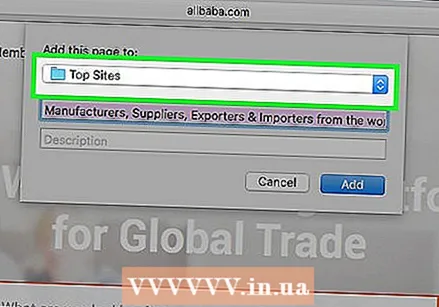 Top Sites деген жерди чыкылдатыңыз. Бул менюнун жогору жагында.
Top Sites деген жерди чыкылдатыңыз. Бул менюнун жогору жагында.  Кошуу баскычын чыкылдатыңыз. Сиз тандаган сайт эми Safariдин "Эң мыкты сайттар" тизмесинде, демек, Safari сайттын буга чейин уруксат берилбеген ар кандай өзгөчөлүктөрүнө (мисалы, сүрөттөр жана калкып чыкмалар) ишенет.
Кошуу баскычын чыкылдатыңыз. Сиз тандаган сайт эми Safariдин "Эң мыкты сайттар" тизмесинде, демек, Safari сайттын буга чейин уруксат берилбеген ар кандай өзгөчөлүктөрүнө (мисалы, сүрөттөр жана калкып чыкмалар) ишенет. - Бул өзгөртүүлөр күчүнө кириши үчүн, браузериңизди өчүрүп-күйгүзүшүңүз керек болот.
4 ичинен 3-ыкма: Internet Explorer
 Internet Explorer ачуу. Бул сары түстөгү тегерек менен "e" белгисинин көк сүрөтчөсү.
Internet Explorer ачуу. Бул сары түстөгү тегерек менен "e" белгисинин көк сүрөтчөсү. 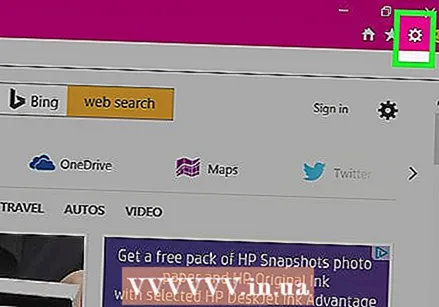 Click️ чыкылдатыңыз. Бул Internet Explorer терезесинин жогорку оң бурчунда.
Click️ чыкылдатыңыз. Бул Internet Explorer терезесинин жогорку оң бурчунда.  Интернет параметрлерин чыкылдатыңыз. Сиз бул параметрди ачылуучу менюнун төмөн жагында көрө аласыз; Аны чыкылдатып, "Интернет Жолдору" терезеси ачылат.
Интернет параметрлерин чыкылдатыңыз. Сиз бул параметрди ачылуучу менюнун төмөн жагында көрө аласыз; Аны чыкылдатып, "Интернет Жолдору" терезеси ачылат. 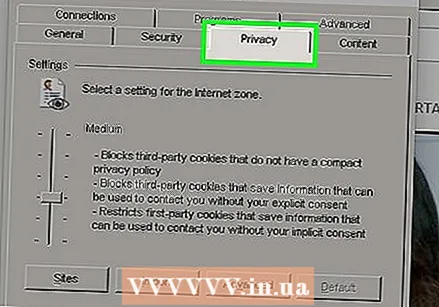 Купуялыкты чыкылдатыңыз. Бул кошумча баракча "Интернет Жолдору" терезесинин жогору жагында жайгашкан.
Купуялыкты чыкылдатыңыз. Бул кошумча баракча "Интернет Жолдору" терезесинин жогору жагында жайгашкан.  Сайттарды чыкылдатыңыз. Бул "Купуялык" барагынын жогору жагында.
Сайттарды чыкылдатыңыз. Бул "Купуялык" барагынын жогору жагында.  Вебсайтыңыздын дарегин киргизиңиз. Бул маалыматты барактын ортосуна "Вебсайттын дареги" текст талаасына киргизесиз.
Вебсайтыңыздын дарегин киргизиңиз. Бул маалыматты барактын ортосуна "Вебсайттын дареги" текст талаасына киргизесиз. - Ошондой эле URL көчүрүп, ушул талаага чаптасаңыз болот.
 Уруксат берүү баскычын чыкылдатыңыз. Бул барактын оң жагында.
Уруксат берүү баскычын чыкылдатыңыз. Бул барактын оң жагында.  ОК баскычын чыкылдатыңыз. Сиз тандаган веб-сайт эми кадимки Internet Explorer коопсуздук орнотууларынан бошотулду.
ОК баскычын чыкылдатыңыз. Сиз тандаган веб-сайт эми кадимки Internet Explorer коопсуздук орнотууларынан бошотулду.
4 ичинен 4-ыкма: Firefox (Иш такта)
 Firefox ачуу. Firefox сүрөтчөсү көк шарга оролгон кызыл-кызгылт сары түлкүнү элестетет.
Firefox ачуу. Firefox сүрөтчөсү көк шарга оролгон кызыл-кызгылт сары түлкүнү элестетет.  ☰ баскычын чыкылдатыңыз. Бул Firefox терезесинин жогорку оң бурчунда.
☰ баскычын чыкылдатыңыз. Бул Firefox терезесинин жогорку оң бурчунда.  Жолдорду чыкылдатыңыз. Бул параметр ачылуучу терезенин так ортосунда жайгашкан.
Жолдорду чыкылдатыңыз. Бул параметр ачылуучу терезенин так ортосунда жайгашкан. 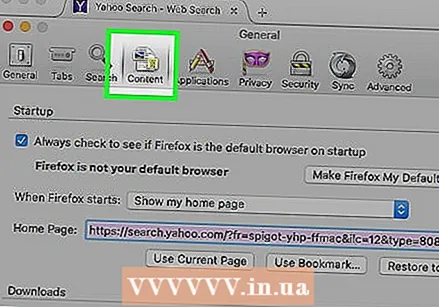 Мазмунду чыкылдатыңыз. Бул Firefox терезесинин сол жагында жайгашкан.
Мазмунду чыкылдатыңыз. Бул Firefox терезесинин сол жагында жайгашкан. 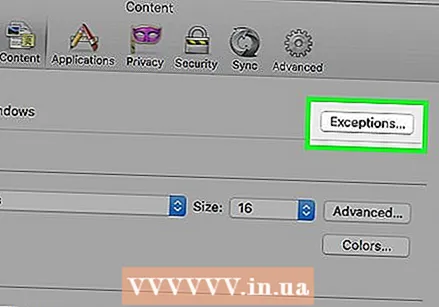 Өзгөчөлүктөрдү чыкылдатыңыз. Бул параметр барактын ортосунда жайгашкан "Калкып чыкмалар" аталышынын оң жагында жайгашкан.
Өзгөчөлүктөрдү чыкылдатыңыз. Бул параметр барактын ортосунда жайгашкан "Калкып чыкмалар" аталышынын оң жагында жайгашкан. 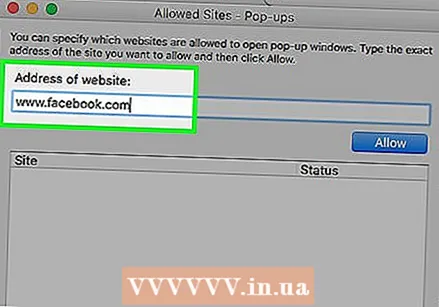 Вебсайтыңыздын URL дарегин киргизиңиз. Бул маалыматты терезенин жогору жагындагы "Вебсайттын дареги" текст талаасына киргизесиз.
Вебсайтыңыздын URL дарегин киргизиңиз. Бул маалыматты терезенин жогору жагындагы "Вебсайттын дареги" текст талаасына киргизесиз. - Ошондой эле URL көчүрүп, ушул талаага чаптасаңыз болот.
 Уруксат берүү баскычын чыкылдатыңыз. Бул текст талаасынын оң жагында жайгашкан.
Уруксат берүү баскычын чыкылдатыңыз. Бул текст талаасынын оң жагында жайгашкан. 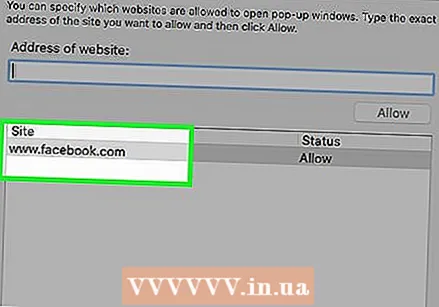 Өзгөртүүлөрдү сактоо баскычын чыкылдатыңыз. Бул терезенин төмөнкү оң бурчунда.
Өзгөртүүлөрдү сактоо баскычын чыкылдатыңыз. Бул терезенин төмөнкү оң бурчунда.  Коопсуздукту чыкылдатыңыз. Бул өтмөктүн терезенин сол жагында жайгашкан.
Коопсуздукту чыкылдатыңыз. Бул өтмөктүн терезенин сол жагында жайгашкан.  Өзгөчөлүктөрдү чыкылдатыңыз. Бул параметрди барактын жогору жагындагы "Жалпы" аталышынын оң жагында көрө аласыз.
Өзгөчөлүктөрдү чыкылдатыңыз. Бул параметрди барактын жогору жагындагы "Жалпы" аталышынын оң жагында көрө аласыз.  Вебсайтыңыздын URL дарегин киргизиңиз. Бул маалыматты терезенин жогору жагындагы "Вебсайттын дареги" текст талаасына киргизесиз.
Вебсайтыңыздын URL дарегин киргизиңиз. Бул маалыматты терезенин жогору жагындагы "Вебсайттын дареги" текст талаасына киргизесиз.  Уруксат берүү баскычын чыкылдатыңыз. Бул текст талаасынын төмөнкү оң жагында.
Уруксат берүү баскычын чыкылдатыңыз. Бул текст талаасынын төмөнкү оң жагында.  Өзгөртүүлөрдү сактоо баскычын чыкылдатыңыз. Бул терезенин төмөнкү оң бурчунда. Сиз тандаган веб-сайт эми жалпы коопсуздук чараларынан жана калкып чыкма чектөөлөрдөн бошотулду.
Өзгөртүүлөрдү сактоо баскычын чыкылдатыңыз. Бул терезенин төмөнкү оң бурчунда. Сиз тандаган веб-сайт эми жалпы коопсуздук чараларынан жана калкып чыкма чектөөлөрдөн бошотулду.
Сунуштар
- Вебсайтты браузериңиздин ишенимдүү веб-сайттарынын тизмесине кошсоңуз, айрым билим берүүчү же социалдык сайттар иштебей калышы мүмкүн.
Эскертүүлөр
- Коопсуздугу жок сайттарды "Ишенимдүү сайттар" тизмесине кошсоңуз, сайттар компьютериңизге зыяндуу программаларды же вирустарды жүктөп алышы мүмкүн.